电脑提示内存不足怎么办 电脑内存不足解决方法介绍
更新日期:2021-12-21 17:39:51来源:互联网
内存相对于电脑来说是一个相当重要的部件,内存可以说是相当于CPU的“工作室”,它决定了程序是否能够即时运行,如果内存不足就会导致电脑卡顿的情况发生,那么如何解决电脑内存不足这个问题呢?下面是小编带来的解决方法,希望对小伙伴有所帮助。
电脑提示内存不足怎么办
第一步,查看系统和软件所占用的内存情况。
1.打开系统的任务管理器,点击上方的“性能”,查看当前内存使用情况,如下图所示,
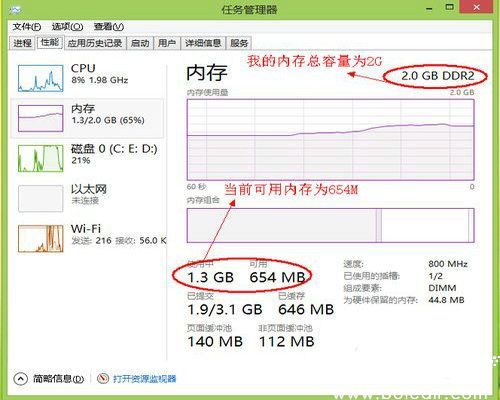
2.从这里可以看出来,我的内存可能空间不多。所以当我继续再打开另外一些程序的话,可用内存会越小,然后系统的反应也会越来越慢。
这时,我们可以切换到任务管理器的“进程”选项卡,然后再点击“内存”,让系统按占用内存的大小来排序,如下图所示。
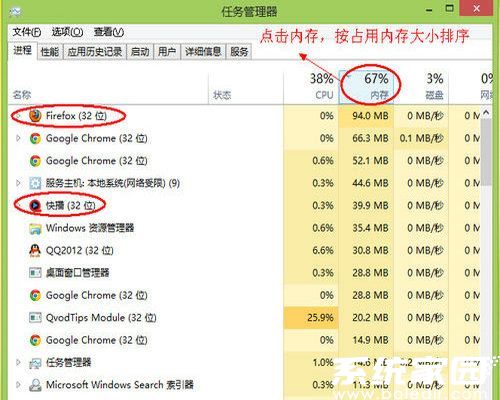
3.这样我们就可以很直观地看到,是那些程序占用了系统大量的内存,从而导致我们系统运行速度变慢。
如下图所示,我的进程管理中显示“Firefox”这个应用程序所占用的内存很大。我现在没有使用Firefox来浏览网页,所以我可以把这个应用程序关闭掉,或者直接从任务管理中把这个进程结束掉,从而释放更多的内存空间出来。

4.我们再回到任务管理器中的“性能”中查看当前可用内存,就会发现系统的可用内存比原来要多了,如下图所示。

5.这个方法适用于我们在电脑上的安装的软件太多,并且有很多开机运行程序的情况,比如随系统启动的一些播放器,聊天软件等。通过任务管理器,可以了解我们当前所使用内存的详细信息,还可以帮助我们找到那些软件占用内存空间大,从而根据我们自己的需要来判断要不要把这些软件结束掉或者彻底从系统中删除掉。通过对软件的清理,关闭掉那些我们并没有经常使用,但是却占用系统内存的软件,从而达到释放更多的内存空间来。
第二步、适当调整虚拟内存。
1.当我们电脑系统中的物理内存不够用的时候,系统会自动启用虚拟内存来解决内存不足的问题。所谓虚拟内存,就是系统把硬盘上的一块区域当作物理内存(RAM)来使用,但是由于硬盘的读写速度和内存是远远不能够比拟的,所以在性能上就会有很大区别。当系统内存不够用的时候,大家可以发现我们的硬盘指示灯会一直闪烁,并且这时候电脑的反应速度特别慢,这时候就是系统在利用硬盘上的虚拟内存来应对我们物理内存不足的情况。
2.选择“计算机”,点击鼠标右键,选择“属性”,在弹出的系统窗口中,点击左边的“高级系统设置”,如下图所示。

3.然后在系统属性窗口中,点击“高级”,再点击“设置”,如下图所示。

4.在“性能选项”点击“调整为最佳性能”。这样设置的好处在于,牺牲掉视觉效果,从而达到让系减少对硬件资源的占用,如下图所示。
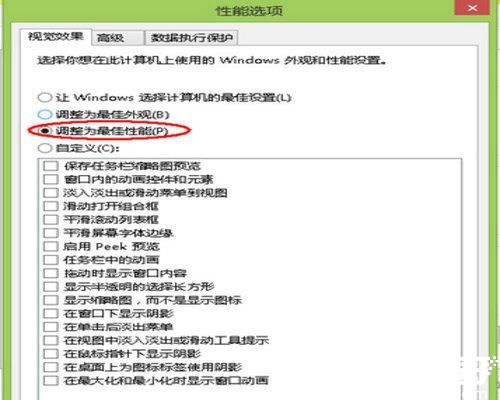
5.接下来,我们点击“高级”选项,可以看到当前的“虚拟内存”大小,如下图所示。
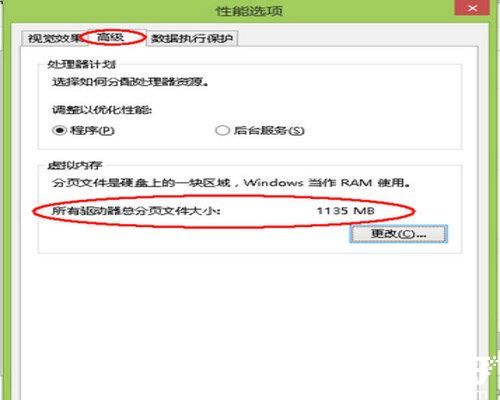
6.如果,我们的计算机内存实在是不够用的情况下,可以适当更改一下虚拟内存。但是请注意,虚拟内存不是越大越好。一般情况下不要超过物理内存的2倍,否则可能会出现系统运行速度更慢的情况。
相关文章
- 电脑闪退是什么原因 电脑闪退解决方法介绍 2024-08-09
- 电脑卡顿严重解决方法有哪些 电脑卡顿严重解决方法介绍 2024-08-09
- 电脑加内存条有什么好处 电脑加内存条好处介绍 2024-08-09
- 电脑经常死机是什么原因 电脑经常死机解决方法介绍 2024-08-09
- 电脑usb接口全部失灵怎么办 电脑usb接口全部失灵解决方法介绍 2024-08-09
- 电脑没有realtek高清晰音频管理器怎么办 电脑没有realtek高清晰音频管理器解决方法介绍 2024-08-07
- 电脑自动重启怎么回事 电脑自动重启解决方法介绍 2024-08-07
- 电脑桌面图标变大了怎么恢复 电脑桌面图标变大恢复步骤详解 2024-08-07
- 电脑自带的截图快捷键是什么 电脑自带的截图快捷键介绍 2024-08-07
- 电脑c盘怎么清理到最干净 电脑c盘清理方法介绍 2024-08-07
- 应用程序无法正常启动0xc000005怎么办 应用程序无法正常启动0xc000005解决方法介绍 2024-08-07
- 电脑日志怎么看 电脑日志查看方法 2024-08-07
最新教程
应用教程
- 微信查删单向好友功能使用说和教程 微信查删单向好友功能怎么使用
- 宏碁win11怎么开启vt 宏碁win11开启vt方法介绍
- 宏碁win11笔记本如何让电池充电到100% 宏碁win11笔记本让电池充电到100%的方法
- 宏碁win11开始菜单怎么更换位置 宏碁win11开始菜单更换位置方法介绍
- 宏碁win11怎么不联网跳过去 宏碁win11不联网跳过去操作方法
- 宏碁win11什么时候推送 宏碁win11推送时间介绍
- 宏碁win11改win10怎么操作 宏碁win11改win10操作方法
- 宏碁win11怎么退回win10 宏碁win11退回win10方法介绍
- 宏碁win11跳过联网激活怎么操作 宏碁win11跳过联网激活操作方法
- 索尼PlayStation Network账号与Steam账号怎么绑定 索尼PlayStation Network账号与Steam账号绑定方法
资讯排行
- win7支持uefi引导吗 win7支持uefi引导吗问题解析
- win7用legacy还是uefi win7用legacy还是uefi问题解析
- 当前系统是uefi启动无法安装win7是怎么回事 当前系统是uefi启动无法安装win7解决方法
- uefi引导强制安装32位win7怎么操作 uefi引导强制安装32位win7操作方法
- win7怎么打开文件扩展名方法 win7怎么打开文件扩展名教程
- win7文件扩展名怎么改 win7文件扩展名更改方法
- win7亮度调节不见了怎么办 win7亮度调节不见了解决方法
- 台式电脑win7亮度调节在哪里 台式电脑win7亮度调节位置一览
- win7亮度调节快捷键是什么 win7亮度调节快捷键解析
- win7亮度调节不了是什么原因 win7亮度调节不了问题解析
